- Easeusについて
- 会社情報
- ダウンロードセンター
- お問い合わせ
EaseUS RecExperts
画面上の内容なら、なんでも録画可能な使いやすいスクリーンレコーダー
- キャプチャーの範囲を自分で自由に選択可能
- ディスクプレイ、ウェブカム及び音声を同時に、または別々で記録可能
- オンライン会議、ストリーミング動画/音楽など、1クリックで録画可能

概要:
今回は、Windows向けのオーディオレコーダー・エディターのおすすめを10個紹介します。それぞれのソフトのメリット、デメリット。価格などを紹介するので、このページを参考にして、最善のオーディオレコーダーを選んでみてください。
オーディオレコーダーは、多目的なアプリで、講義の録音、楽曲の収録、オンライン通話の記録、動画のナレーション収録などよく使用されます。また、専用のアプリを使えば、収録後の音声ファイルを、クロップ、エフェクト追加、音質調整、ノイズキャンセリングなどの編集を加えることもできます。
今回は、10選のWindows7向けオーディオレコーダーを紹介します。
EaseUS RecExpertsは、新しく発売されたアプリで、音声録音だけでなく、画面録画や編集ができる多機能スクリーンレコーダーです。例えば、ウェビナー、オンライン会議、SkypeやFacebookでの通話、オンライン授業などを全画面で収録することができます。また、収録後のファイルは、簡単にシェアしたり、動画配信サイトにアップしたりすることができます。
さらに、EaseUS RecExperts付属の映像編集機能では、クロップ、音質・画質調整、その他のエフェクト追加を行えます。収録したファイルは、ビデオアスペクト比、出力フォーマットなどのファイル出力パラメーターをカスタマイズすることができるので、様々な動画・音声・画像の使用用途に対応できます。
このソフトは、動画収録中のテキスト・矢印・ライン・ウォーターマーク追加などの編集を行うこともできます。さらに収録ファイルは直接、Google DriveやDropboxなどのサイトに直接共有することもできるので、効率よく録画、録音作業を進めることができます。
このソフトに興味がある方は、下のボタンから無料ダウンロードの詳細ぺージに移動することができますので、チェックしてみてください。
EaseUS RecExpertsの特徴
デメリット
ステップ1. EaseUS RecExpertsを起動し、「オーディオ」モードを選択します。
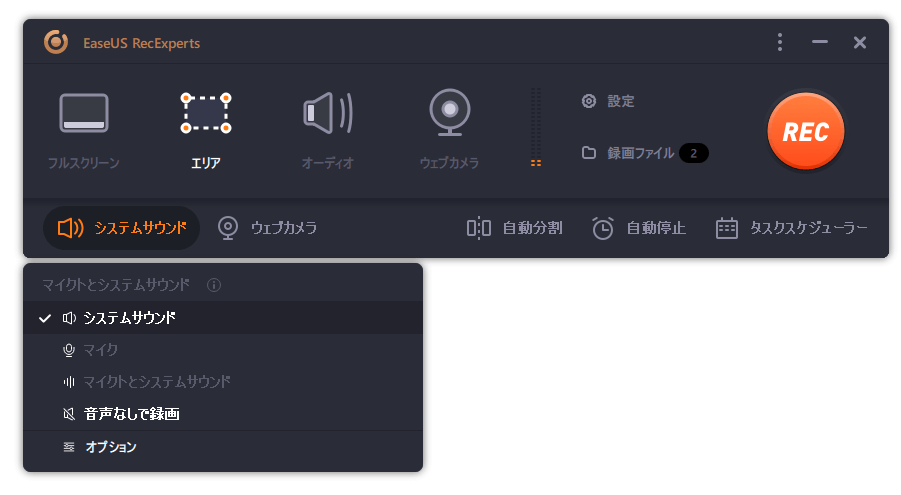
ステップ2. 「設定」ボタンをクリックして、保存する音声の形式、ビットレート、サンプルレートなどを調整します。
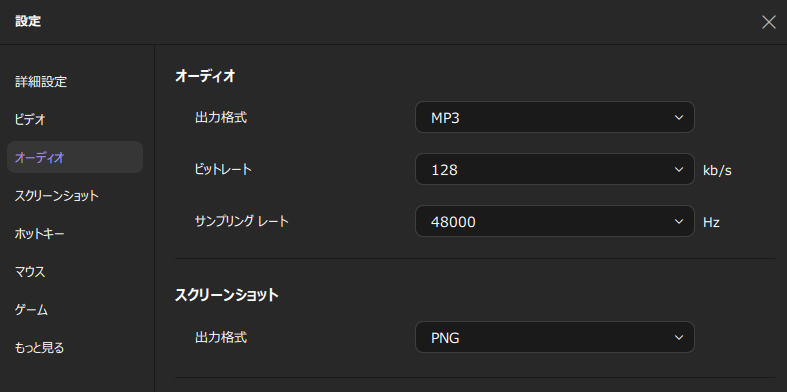
ステップ3. 準備ができたら「REC」ボタンをクリックして録音を開始します。
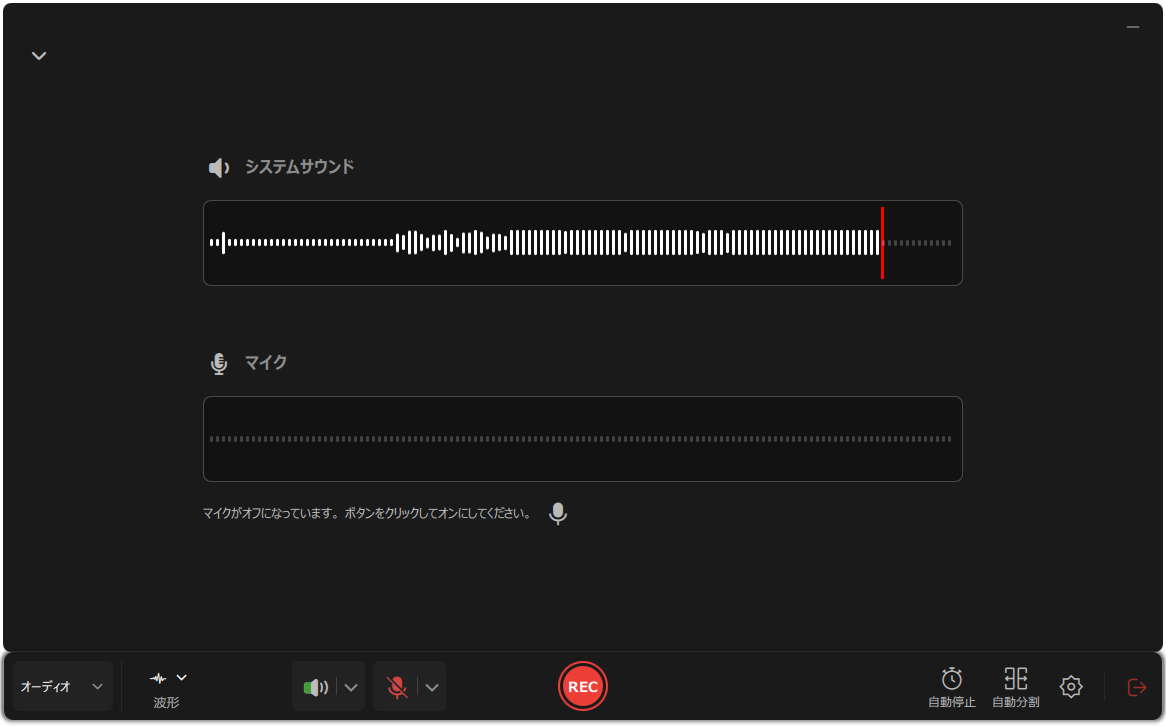
ステップ4. 録音を終了するには、赤い四角のアイコンをクリックします。

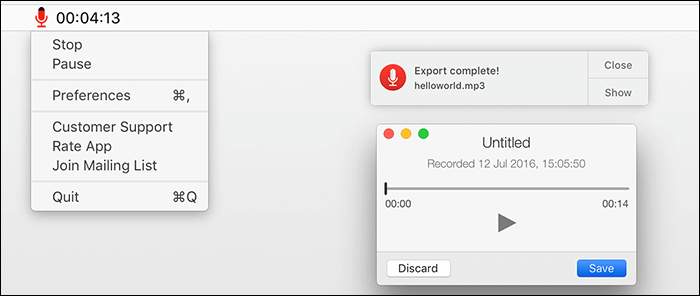
このAudio Recorder Proは、EZSoftmagicから開発されたリアルタイム音声録音ソフトで、サウンドカードからの様々なオーディオコンテンツをMP3/OGG/WAVなどのファイル形式で録音することができます。マイクからの音声や、ミュージック、ストリーミング音声、内蔵、外付けデバイスからの音声、WinampやMedia Playerなどのアプリ内音声など何でも録音可能です。さらに録音前には、ビットレートクオリティ変更や録音音声のプレビューで、設定のカスタマイズや確認を行うこともでき、作業をよりスムーズに行うことが可能です。
Audio Recorder Proの個人版は、20%オフ付きの$19.96で、プレミア版は、$27.96です。
メリット
デメリット
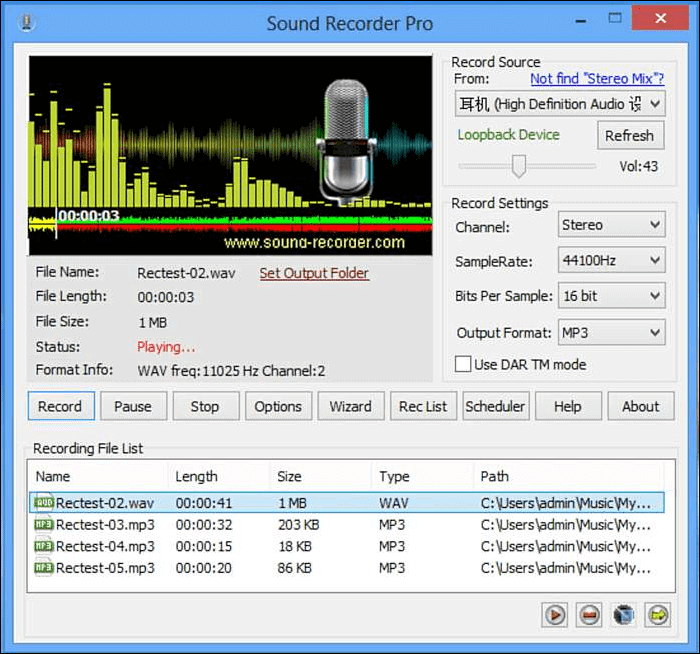
このアプリは、Skypeなどのオンライン通話やストリーミング音楽・ラジオの録音、マイク音声
TV、CD/DVDからの録音を行う予定のある方におすすめです。5つの録音モードから選択することができる上、アウトプットファイル形式を選択することができるので、後で変換する必要もなく便利です。例えば、Flac/MP3/Ogg/WMAなど、その他のフォーマットでも録音することができます。さらに、内臓されたスケジュール録音機能で、指定した日時での録音を行うことができるので、毎週放送されるラジオやテレビ番組、授業などを忘れずに記録することが可能です。このように自動の録音機能も使え便利ですが、普通に手動で録音作業を行うことも可能です。
Sound Recorder Professionalは、無料のトライアルが可能です。また、フルバージョンは$29.95です。
メリット
デメリット
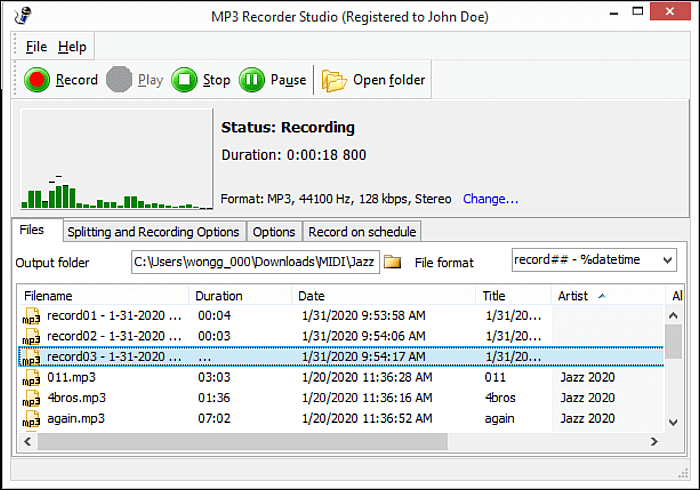
MP3 Recorder Studioは、PC上で様々なソースからの録音を高音質で録音することのできる音声録音ソフトです。手動で録音作業を行うことはもちろんできますが、自動で録音を開始するように設定することのできる機能が内蔵されています。また、録音中に自動で、音声ファイルを分割したり、それらを一つのファイルにまとめたり自由自在です。これらの機能は、オンライン会議などの録音を行う際に役立つ機能で、議論中に一時停止したり、スキップしたりすることもできます。
MP3 Recorder Studioのお値段は、$59.95と若干高めです。
メリット
デメリット
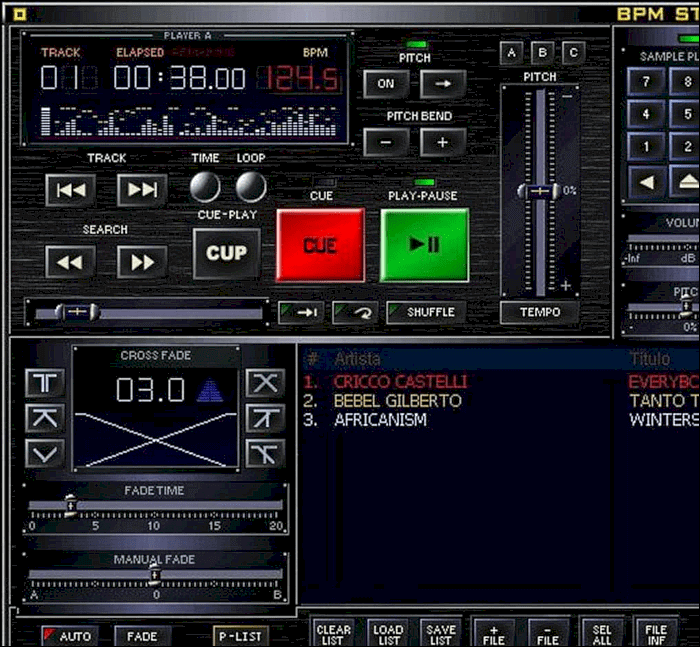
BPM Studioは、特に上級者向けのオーディオレコーダーで、PC一つで、スタジオで録音したような音声ファイルを作成することが可能です。このソフトを使って、音声ファイルの読み込み、編集、ミキシング、エンコード、書き込みなどの作業を行うことができます。DJや作曲を行うことのある方も満足のインターフェースと機能性を備えています。BPM Studioは、ミュージックライブラリも内蔵で、好きなトラックを簡単に探すことができます。
メリット
デメリット
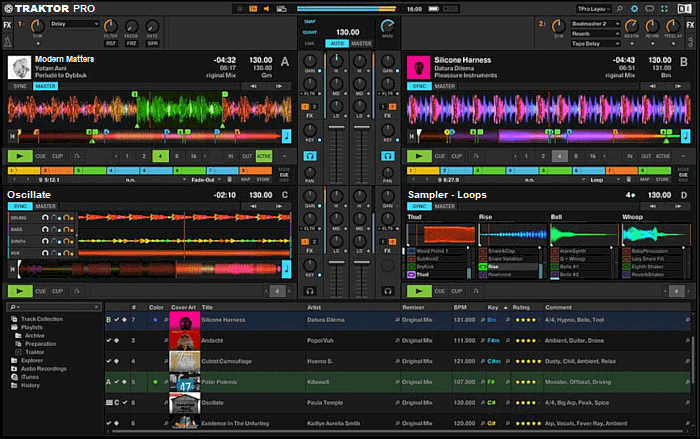
このTraktor PROは、特にDJなどのオーディオ系ソフト上級者向けに作られていて、デジタルミュージック、CD、アナログレコードのミキシングが可能です。このソフトは初心者には少し難しいですが、録音設定を自在にカスタマイズ可能です。さらに、外部ソースをコントロールでき、最大で4デッキまで同時にミキシングすることが可能です。iTunesなどの音楽ライブラリから楽曲をインポートすることもでき、非常にプロフェッショナルなオーディオソフトです。
ニューライセンスは、$99です。
メリット
デメリット
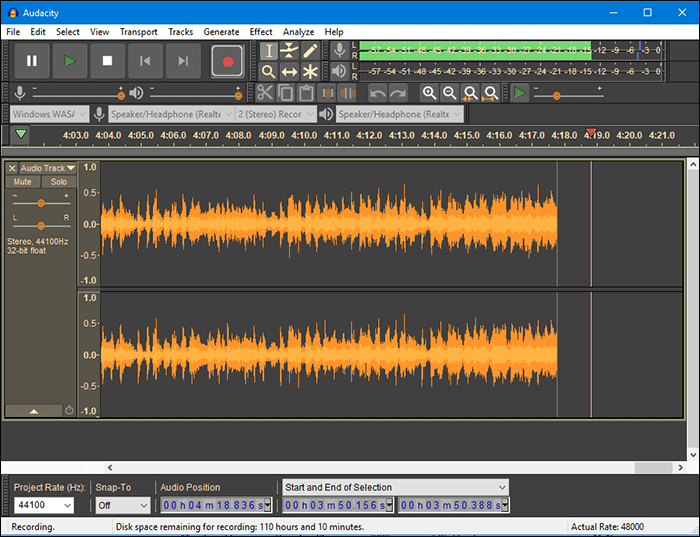
Audacityは、無料・オープンソース・クロスプラットフォームの、音声記録・編集ソフトです。インターフェースも非常にシンプルで、初心者でも簡単に使いこなせると思います。PCの内部音声に加え、マイクからの外部音声の録音も楽々行えます。16/24/32ビットで高音質の録音や、様々な音声ファイルフォーマットに対応しているので、あらゆる場面で活用できます。さらに、音声の記録後は、カット、トリミング、コピーなどの編集機能を使ってよりより音声データに仕上げることも可能です。
メリット
デメリット

DarkWave Studioは、初心者から上級者までが対象の楽曲作成向けのフリーウェアで、一つのウィンドウのみで、簡単に使用できます。このソフトで、モジュラーデザインによるバーチャルスタジオを再現できます。また、MIDIインプット・アウトプット、8トラックステレオミキサー、drum synth、オーバーサンプリング、リバーブエフェクトなどを搭載しています。さらに、「ASIOオーディオドライバー」と「VSTプラグイン」をサポートしており、これにより幅広い種類の楽器を使用することができます。DarkWave Studioで最も便利な機能はパターンエディタで、ドラッグ&ドロップするだけであらゆるパターンを作成・編集することができます。シークエンスエディタで、パターンを組み合わせて、作曲を簡単に行うこともできます。対応OSについて、Windows x64とx86に対応しており、マルチコアシステムで完璧に動作するよう最適化されています。
メリット
デメリット
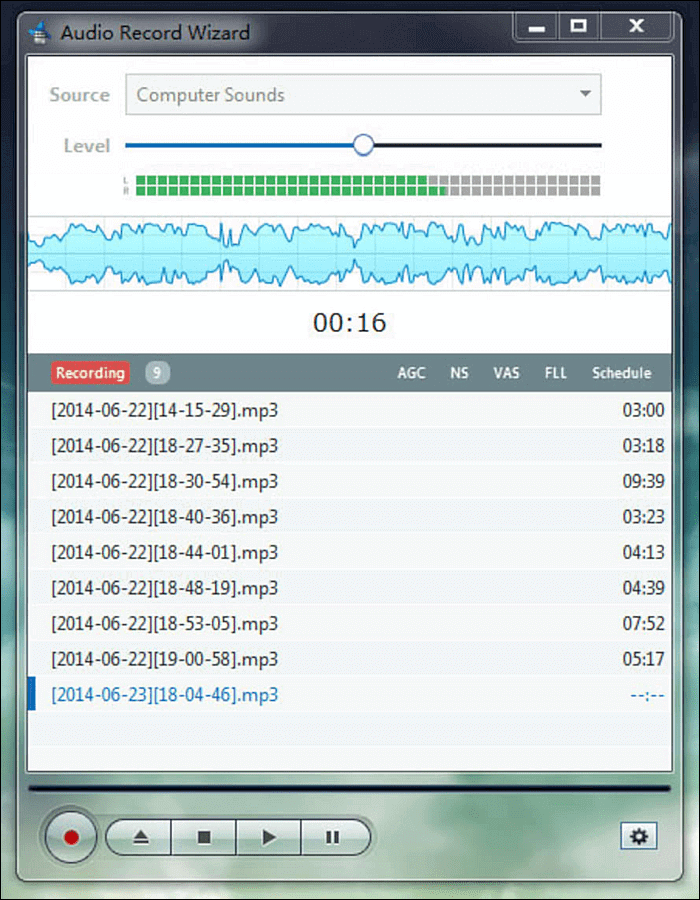
このアプリは、楽曲のダウンロード、録音、編集を行え、直観的なUIなので、初心者にもおすすめです。基本的には、外部デバイス(マイクなど)からの録音に向いていますが、その他にもオーディオファイルに対する様々な操作を行うことができます。Windows 7, 8, 10以降のOS対応で、新しいバージョンでは、システム音声とマイク音声の同時録音を行うことが可能です。なので、PCから流れる音声に、外部マイクでナレーションなどの音声を付け加えることが可能です。
Audio Record Wizardは無料版でトライアルも可能で、通常のソフトは$24.95です。
メリット
デメリット

Samplitude Music Studioは、Winodws7対応の多機能音楽ソフトで、プロフェッショナルな楽曲作成作業を行いたいすべてのユーザーにおすすめです。また、このソフトを使って、ミキシングやトラックの編集を行ったり、マイクなどの外部デバイスからの録音などをすることが可能です。音声ファイル形式については、WAV, OGG Vorbis, MP3, AIFF等の形式でインポート、エクスポートできます。
無料のトライアル版もありますが、通常版は$99.99で購入できます。
メリット
デメリット
このページでは、初心者から上級者対応のオーディオレコーダー・エディターを紹介しました。10個のソフトはそれぞれ、対象ユーザーや機能性の特徴が異なるので、このページのメリット・デメリット、値段を参考にしてみてください。値段や機能はバージョンアップデート等で変更になる場合もあるので、公式サイトで確認してみてください。
特に、初心者でWindowsユーザーの場合は、EaseUS RecExpertsをおすすめします。無料版で試すこともできるので、下のボタンから製品ページにアクセスしてください。
ほとんどのオーディオレコーダーソフトウェアでは、録音したファイルはデフォルトでパソコンの指定されたフォルダに保存され、形式はソフトウェアによりますが、一般的にはMP3やWAVなどとなります。
それはソフトウェアによります。一部のソフトウェアは無料版を提供していますが、機能は限定される場合があります。より高度な機能を利用するためには、有料版を購入する必要があるかもしれません。
オーディオレコーダーソフトウェアは公式ウェブサイトまたは信頼できるソフトウェアダウンロードサイトからダウンロードすることができます。